-
Reino Unido+44 (20) 4577-20-00
-
Estados Unidos+1 (929) 431-18-18
-
Israel+972 (55) 507-70-81
-
Brasil+55 (61) 3772-18-88
-
Canadá+1 (416) 850-13-33
-
República Checa+420 (736) 353-668
-
Estonia+372 (53) 683-380
-
Grecia+30 (800) 000-02-04
-
Irlanda+353 (1) 699-43-88
-
Islandia+354 (53) 952-99
-
Lituania+370 (700) 660-08
-
Países Bajos+31 (970) 1027-77-87
-
Portugal+351 (800) 180-09-04
-
Rumanía+40 (376) 300-641
-
Suecia+46 (79) 008-11-99
-
Eslovaquia+421 (2) 333-004-23
-
Suiza+41 (22) 508-77-76
-
Moldavia+373 (699) 33-1-22
Cómo reiniciar la red en Ubuntu
- Cabeza
- Base de conocimientos
- Cómo reiniciar la red en Ubuntu
En Ubuntu Debian, un servicio de red especial se encarga de inicializar las interfaces de red y configurar la red. Puede ver la configuración de red y los ajustes de red consultando el archivo /etc/network/interfaces. Si abres el archivo, haces cambios y los guardas, tendrás que reiniciar la red para que surtan efecto. A continuación vamos a ver cómo hacer esto usando Ubuntu 16.04 como ejemplo.
Reiniciar la red en Ubuntu
Sí, puedes simplemente reiniciar tu ordenador, pero en algunos casos esto no es del todo conveniente. A veces es más fácil realizar un reinicio de red, porque es más fácil y cómodo, y lo más importante, también es más rápido. Para ello, basta con ejecutar un comando:
$ sudo service networking restartLas distribuciones actuales utilizan desde hace tiempo el sistema de inicialización Systemd, por lo que puedes utilizar el comando systemctl en lugar del comando service:
$ sudo systemctl restart networking.service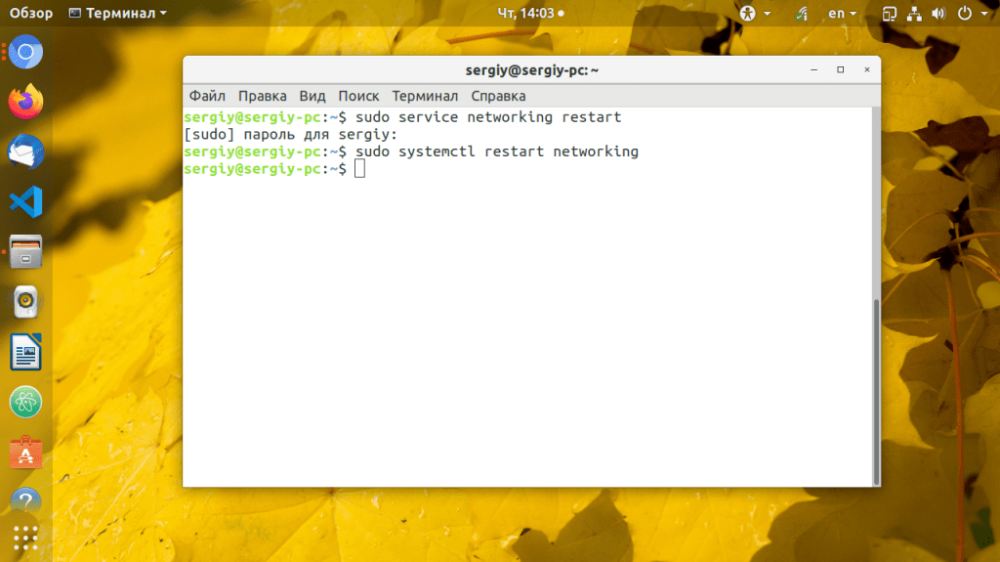
También puede reiniciar NetworkManager, que es especialmente útil si la red se configura a través de él.
$ sudo systemctl restart NetworkManagerNo hay nada complicado en esta operación. Basta con ejecutar un par de comandos y la red se reiniciará.
Reiniciar la red en NetworkManager
El programa Network Manager se utiliza para la gestión de la red en las distribuciones modernas. Es fácil deshabilitarlo y luego habilitarlo inmediatamente (realizar realmente el proceso de reinicio) con los dos comandos siguientes:
$ sudo nmcli networking off
$ sudo nmcli networking on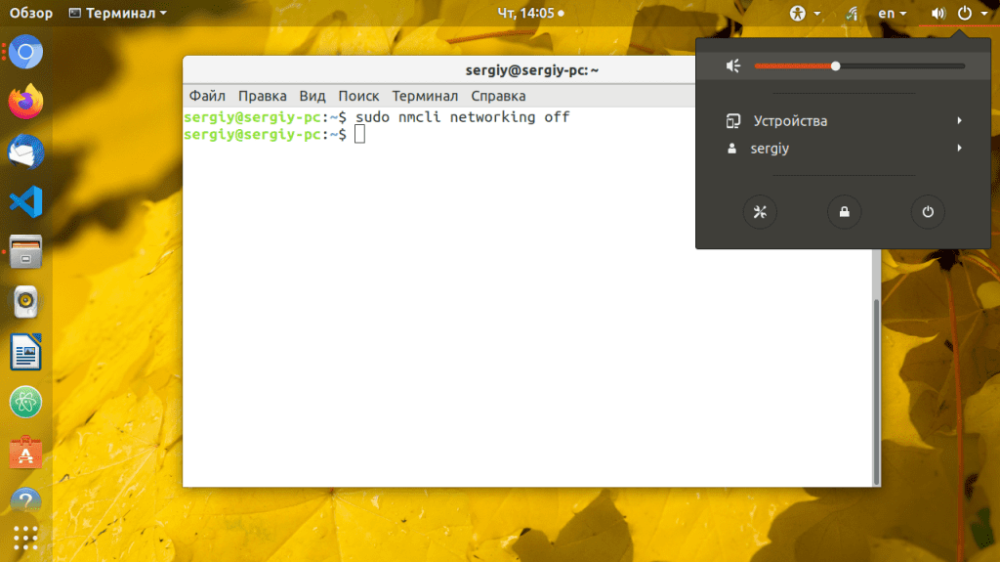
Si se hace correctamente, notará que el icono de NetworkManager ha desaparecido del panel, pero debería reaparecer segundos después.
Uso de los comandos FUP e IFDOWN
Estos comandos son responsables de las interfaces de red y están a un nivel inferior. Para realizar un reinicio, podemos primero deshabilitar y luego habilitar todas las interfaces. Esto se hace así:
$ sudo ifdown –a
$ sudo ifup -aNo habrá ningún cambio en la GUI, pero en cuanto se produzca la deshabilitación de la interfaz de red, se perderá la conexión a Internet.
De esta forma, no tendrás que reiniciar el ordenador cada vez para reiniciar la red. Utiliza los sencillos comandos y herramientas que ofrece el sistema Ubuntu.







































